ノートPC情報漏えい対策のポイント:Windows運用管理(2/8 ページ)
まず、正当なユーザー以外はコンピュータを起動できないようにする方法として、BIOSパスワード(パワーオン・パスワード)の設定がある。これは、BIOSセットアップ画面でパスワード文字列を指定すると、電源投入時にパスワード入力要求メッセージが表示されて、そこで正しいパスワードを指定しなければシステムを起動できないというものだ。
パスワードが機能するパターンとしては、電源投入時にパスワード入力を要求するものと、BIOSセットアップのようにシステムの動作に影響する機能を呼び出した場合にパスワード入力を要求するものがある。機種によって、この両方を装備している場合と、前者のみを装備している場合がある。BIOSセットアップ画面の呼び出しの際にパスワードを設定する機能がセキュリティ向上効果を持つかどうかは状況によるが、ハードディスクに対するパスワード設定にBIOSセットアップ画面を利用している場合には、そこにアクセスする際に何らかの障壁がある方が、安全性の面で好ましいと考えてよいだろう。
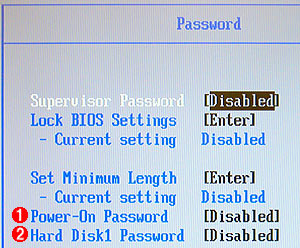 BIOSパスワードの設定画面
BIOSパスワードの設定画面BIOSパスワードを設定することで、システムの起動時(OSを起動する以前)にパスワードを要求できるようになる。画面はシステムの起動時に表示できるBIOS設定画面(設定画面の表示手順はシステムによって異なる)。
(1)BIOSパスワードの設定項目。画面では無効(Disabled)になっているが、ここでパスワード文字列を設定すれば、システム起動時にパスワード入力が求められるようになる。
(2)ハードディスク・パスワードの設定項目。ハードディスク自体にパスワードを設定することで、より安全性を増すことができる。ただしパスワードを忘れると、メーカーの工場に送ってもパスワードをスキップ回避できないので注意が必要。
この方法は、ノートPCのハードウェア自体が備えている機能を利用するため、OSに依存することなく利用できる(Windows以外のOSでも使用可能)。ただし注意点としては、BIOSという、システムの根幹で保護するため、万一パスワードを忘れると、対処の手だてがほとんどない点が挙げられる。特にノートPCでは、メーカーに本体を送らないとBIOSパスワードをリセットできないものがある。それだけ安全性が高いともいえるが、パスワード紛失時の影響は大きいので注意が必要だ(セキュリティとは状況が違うが、社員がBIOSパスワードを設定したまま退職してしまい、残されたほかの社員がそのPCを操作できなくなってしまった、という事例もある)。
またこの方法で保護しても、ノートPCそのものが紛失、あるいは盗難によって他人の手に渡ってしまった場合、ハードディスクを取り外してデータを吸い出すことは防止できない。
■ハードディスク・パスワード
機種によっては、内蔵されているハードディスクにもパスワードを設定できる場合がある。BIOSパスワードはPCからハードディスクを外してしまえば意味をなさないが、ハードディスク・パスワードでは、ハードディスクそのものにロックをかけるので、ディスクを取り出して別のコンピュータに接続してもデータを読み出すことはできない。より強力なセキュリティ対策である。
ただしハードディスク・パスワードをうっかり忘れてしまうと、絶対に復旧できないので注意が必要である。BIOSパスワードは、最悪の場合、メーカーの工場に送ればパスワードを解除できるが、ハードディスク・パスワードはこうはいかない。設定には慎重に臨む必要がある。
Copyright© Digital Advantage Corp. All Rights Reserved.

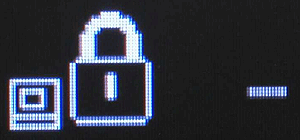 BIOSパスワードの入力画面
BIOSパスワードの入力画面



